- Flere brugere rapporterede at bruge CtrlAltDel genvej forårsager deres PC at fryse. Dette kan være et stort problem, men du skal være i stand til at rette det ved hjælp af en af vores løsninger.
- En af årsagerne, der kan skabe problemer med denne tastekombination, kan relateres til ondsindet software. Dette er grunden til at løse dette problem, det anbefales stærkt at scanne din pc for malware.
- Ctr + Alt + Del kan hjælpe brugere med at åbne Jobliste app i Windows og ved hjælp af Task Manager kan du også rette eventuelle Ctr + Alt + Del-problemer.
- For flere Windows-fejlrettelser kan du se på vores dedikerede Windows 10-fejlhub.
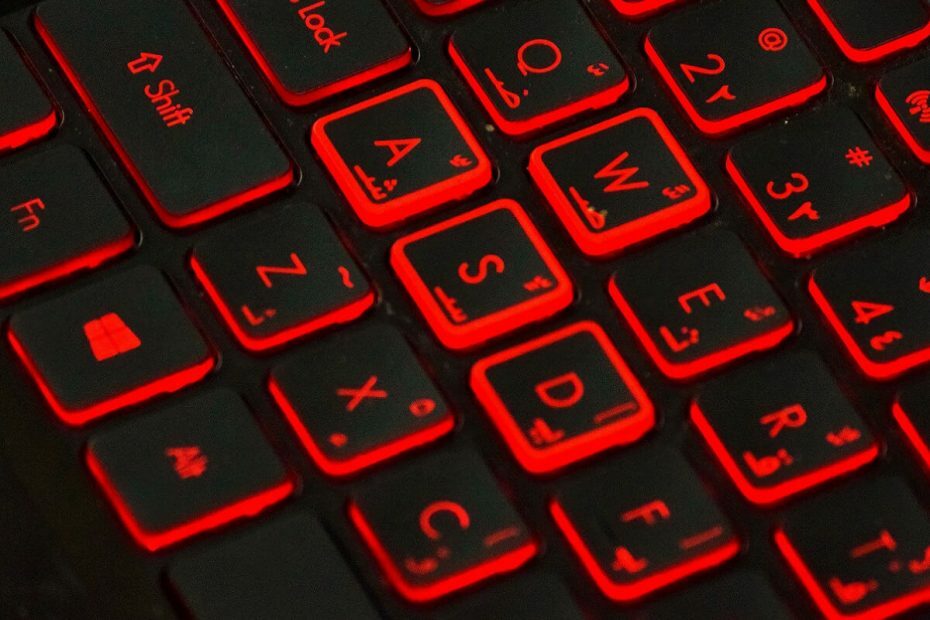
- Download Restoro pc-reparationsværktøj der kommer med patenterede teknologier (patent tilgængelig her).
- Klik på Start scanning for at finde Windows-problemer, der kan forårsage pc-problemer.
- Klik på Reparer alt for at løse problemer, der påvirker din computers sikkerhed og ydeevne
- Restoro er blevet downloadet af 0 læsere denne måned.
Hvis du vil åbne Jobliste på din Windows- eller Windows-enhed, skal du bruge en kombination af tre tastatur knapper: ctrl + alt + del. Desværre er der situationer, hvor ctrl alt del sekvens fungerer ikke på vores Windows 10-enhed. Hvorfor sker det?
Nå fungerer ctrl + alt + del muligvis ikke efter installation af tredjepartsapps eller efter opdatering af systemet med en uofficiel firmware.
Disse tredjepartsapps foretager ændringer i registreringsdatabasen, og ved at ændre standardværdierne stopper ctrl + alt + del-funktionen.
Derfor er du nødt til at få adgang til registreringsdatabasen og selv ændre værdierne for at løse dette Windows-problem. Men for yderligere oplysninger om denne sag, tøv ikke med at tjekke retningslinjerne nedenunder.
Ctrl Alt Del er en af de mest anvendte tastaturgenveje, og ikke at kunne bruge det kan være et stort problem for mange brugere. Da dette er et stort problem, vil vi i denne artikel dække følgende emner:
- Ctrl Alt Del fungerer ikke - PC frossen - Flere brugere rapporterede, at brug af Ctrl Alt Del-genvej får deres pc til at fryse. Dette kan være et stort problem, men du skal være i stand til at rette det ved hjælp af en af vores løsninger.
- Ctrl Alt Del fungerer ikke på loginskærmen - Ifølge brugerne, dette tastaturgenvej fungerer ikke for dem på loginskærmen. Dette er normalt relateret til tredjepartsapplikationer, og det kan løses ved at finde og fjerne den problematiske applikation.
- Ctrl Alt Del fungerer ikke for at låse pc, for at låse op - Mange brugere bruger denne genvej til at låse eller låse deres pc op. Men hvis den tastaturgenvej fungerer ikke, kan du ikke låse eller låse din pc op med den.
- Ctrl Alt Del fungerer ikke på bærbar tastatur - Dette problem kan påvirke bærbar computer tastaturer også, og hvis du har dette problem, skal du sørge for at bruge et USB-tastatur og kontrollere, om det løser problemet.
- Ctrl Alt Del fungerer ikke på grund af en virus - Nogle gange kan malware-infektion få Ctrl Alt Del-genvejen til at stoppe med at virke. Hvis du har dette problem, anbefaler vi kraftigt, at du scanner din pc med dit antivirusværktøj.
Hvordan løser jeg Ctrl + Alt + Del fungerer ikke
1. Brug Registreringseditor
- Start Løb vindue på din Windows 8-enhed - gør dette ved at holde Windows + R samtidigt.
- Derefter indtastes i indtastningsfeltet Regedit. Trykke Gå ind eller klik Okay for at starte Registreringseditor.
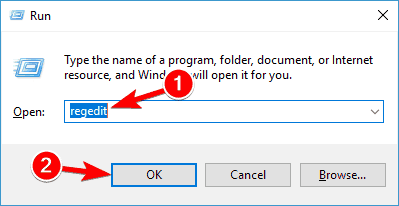
- Naviger til i venstre rude HKEY_CURRENT_USERSoftwareMicrosoftWindowsCurrentVersionPoliciesSystem.
- Hvis den nævnte nøgle ikke findes, skal du gå til HKEY_CURRENT_USERSoftwareMicrosoftWindowsCurrentVersionPolicies. Højreklik på Politikker, og vælg Ny> Nøgle. Gå ind i System som navnet på den nye nøgle. Når du opretter en System tast, naviger til den.
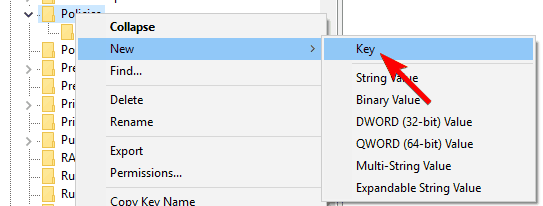
- Nu fra højre panel af registreringsdatabasen finde DisableTaskMgr og dobbeltklik på den for at åbne dens egenskaber. Hvis dette DWORD ikke er tilgængeligt, skal du højreklikke i højre rude og vælge Ny> DWORD (32-bit) værdi at skabe det. Gå ind DisableTaskMgr som navnet på DWORD.
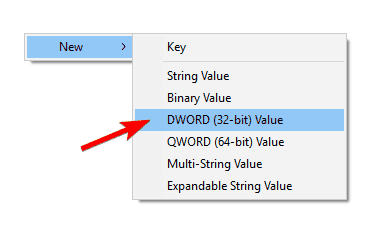
- På dette tidspunkt skal du vide, at værdi 1 betyder at aktivere denne nøgle og dermed deaktivere Task Manager, mens værdi 0 betyder at deaktivere denne nøgle derfor aktivere Task Manager. Indstil det ønskede værdidata og klik på Okay for at gemme ændringer.

- Så indstil den ønskede værdi, og luk derefter Registreringseditor, og genstart din Windows 10.
Når din pc er genstartet, skal du prøve at bruge Ctrl Alt Del genvej og kontrollere, om problemet er løst.
Kan du ikke få adgang til Registreringseditor? Ting er ikke så skræmmende, som de ser ud. Tjek denne vejledning og løs problemet hurtigt.
2. Installer de seneste opdateringer
Hvis genvejen Ctrl Alt Del ikke fungerer på din pc, kan problemet være de manglende opdateringer. Visse fejl kan vises i Windows og forårsage dette og mange andre problemer.
Du kan dog løse dette problem ved at installere de manglende opdateringer. For at kontrollere opdateringer manuelt skal du gøre følgende:
- Åbn Indstillinger app. Det kan du blot ved at trykke på Windows-nøgle + I på din tastatur.
- Når Indstillinger app åbner, naviger til Opdatering og sikkerhed afsnit.
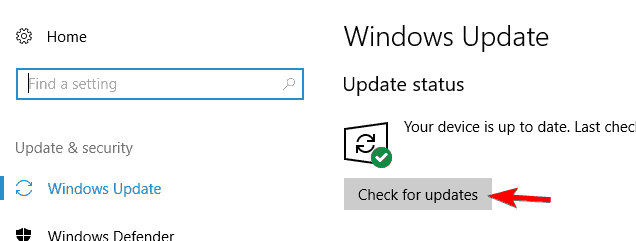
- Klik nu på Søg efter opdateringer knap. Windows vil nu tjekke for tilgængelige opdateringer og downloade opdateringer i baggrunden.
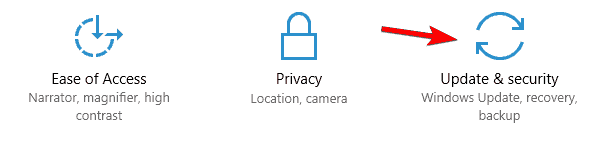
Efter download af de nyeste opdateringer, skal problemet løses, og tastatur genvej skal begynde at arbejde igen.
PC sidder fastCTRL ALT SLET skærm? Gå ikke i panik! Vi har de rigtige løsninger til det!
3. Scan din pc for malware
Flere brugere rapporterede, at Ctrl Alt Del ikke arbejder på deres pc på grund af malware-infektion. For at løse dette problem anbefales det stærkt at scanne din pc for malware.
Brugere rapporterede, at de var i stand til at løse dette problem ved hjælp af Malwarebytes eller SUPERAntiSpyware.
Kør en systemscanning for at finde potentielle fejl

Download Restoro
PC-reparationsværktøj

Klik på Start scanning for at finde Windows-problemer.

Klik på Reparer alt for at løse problemer med patenterede teknologier.
Kør en pc-scanning med Restoro reparationsværktøj for at finde fejl, der forårsager sikkerhedsproblemer og afmatning. Når scanningen er afsluttet, erstatter reparationsprocessen beskadigede filer med nye Windows-filer og komponenter.
Hvis du vil forhindre malwareinfektioner i fremtiden, anbefaler vi kraftigt, at du prøver Bitdefender (Verdens nr. 1) eller Bullguard. Begge er gode antivirusløsninger, og de beskytter dig mod alle malwareinfektioner.
4. Tjek dit tastatur
Hvis Ctrl Alt Del genvej ikke virker, kan problemet være dit tastatur. For at kontrollere, om din tastatur er problemet, råder vi dig til at slutte det til en anden pc. Du kan også prøve at bruge en anden tastatur på din pc, og kontroller, om det fungerer.
Flere brugere rapporterede, at de løste problemet ved hjælp af en anden tastatur. Ifølge dem, efter at have brugt en anden tastatur Ctrl Alt Del-kommandoen begyndte at arbejde på deres tastatur såvel.
Dette er en usædvanlig løsning, men brugerne rapporterede, at det fungerer, så sørg for at prøve det.
5. Fjern Microsoft HPC Pack
Flere brugere rapporterede problemer med Ctrl Alt Del og LogonUI.exe. Ifølge dem var problemet relateret til Microsoft HPC Pack, og for at løse det skal du fjerne Microsoft HPC Pack fra din pc.
Når du fjerner Microsoft HPC Pack fra din computer, skal problemet løses fuldstændigt, og Ctrl Alt Del genvej skal begynde at arbejde igen.
Husk, at du muligvis skal bruge et afinstallationsprogram til at fjerne alle filer, der er tilknyttet Microsoft HPC Pack.
Hvis du vil fjerne dette program fuldstændigt sammen med alle filer, der er tilknyttet det, skal du sørge for at prøve IOBit afinstallationsprogram eller Revo afinstallationsprogram.
6. Udfør en ren opstart
Nogle gange kan tredjepartsapplikationer og -tjenester forstyrre din pc og få denne og mange andre fejl til at vises. For at finde ud af, hvilket program der forårsager dette problem, skal du udføre en ren opstart.
Dette er ret simpelt, og du kan gøre det ved at følge disse trin:
- Trykke Windows-nøgle + R og indtast MSConfig. Trykke Gå ind eller klik Okay.
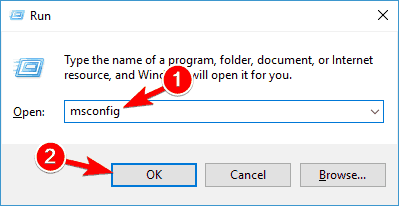
- Naviger til Tjenester fanen skal du kontrollere Skjul alle Microsoft-tjenester og klik på Slå alt fra knap.
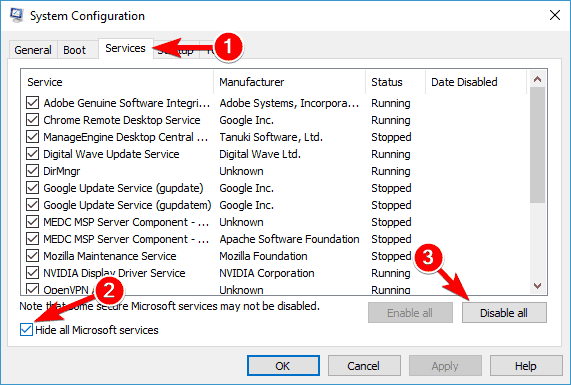
- Naviger nu til Start op fanen og klik på Åben Jobliste.
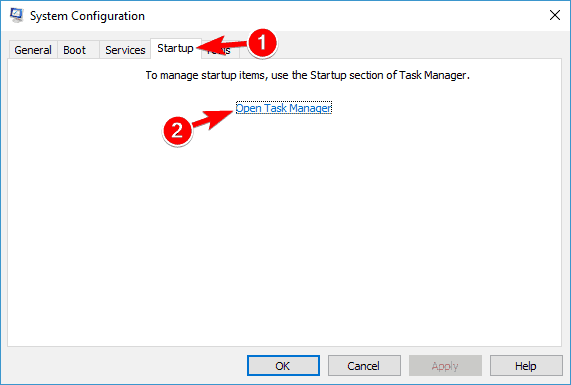
- En liste over alle opstartsapplikationer vises nu. Højreklik på den første post på listen, og vælg Deaktiver fra menuen. Gentag dette trin, indtil du deaktiverer alle opstartsapps.
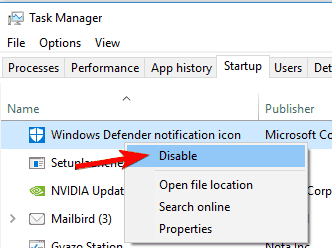
- Gå nu tilbage til System konfiguration vindue og klik på ansøge og Okay.
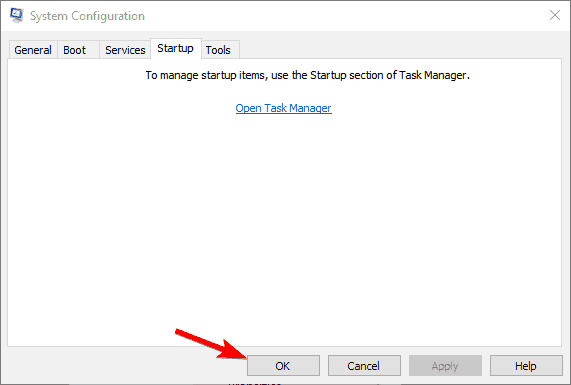
- Når du bliver bedt om at genstarte din pc, skal du vælge muligheden for at genstarte nu.
Windows 10 starter ikke op? Løs problemet hurtigt ved at følge denne omfattende vejledning!
Når din pc er genstartet, skal du kontrollere, om problemet igen vises. Hvis ikke, skal du aktivere tjenester og applikationer en efter en, indtil du finder den problematiske applikation.
Husk, at du skal genstarte din pc, efter at hver applikation eller tjeneste har aktiveret ændringerne.
Når du har fundet det problematiske program, kan du fjerne det fra din pc, opdatere det eller bare holde det deaktiveret.
 Har du stadig problemer?Løs dem med dette værktøj:
Har du stadig problemer?Løs dem med dette værktøj:
- Download dette pc-reparationsværktøj klassificeret Great på TrustPilot.com (download starter på denne side).
- Klik på Start scanning for at finde Windows-problemer, der kan forårsage pc-problemer.
- Klik på Reparer alt for at løse problemer med patenterede teknologier (Eksklusiv rabat for vores læsere).
Restoro er blevet downloadet af 0 læsere denne måned.
![9 bedste Bluetooth-tastaturer til Windows 10 [Guide til 2021]](/f/c5892522de225be299811743c4ced97f.jpg?width=300&height=460)
![6 bedste tilbud på trådløst tastatur og mus [2021 Guide]](/f/44f165473edbfe046b325a9c5753fc99.jpg?width=300&height=460)
